
Inhoudsopgave:
- Auteur John Day [email protected].
- Public 2024-01-30 11:18.
- Laatst gewijzigd 2025-01-23 15:01.
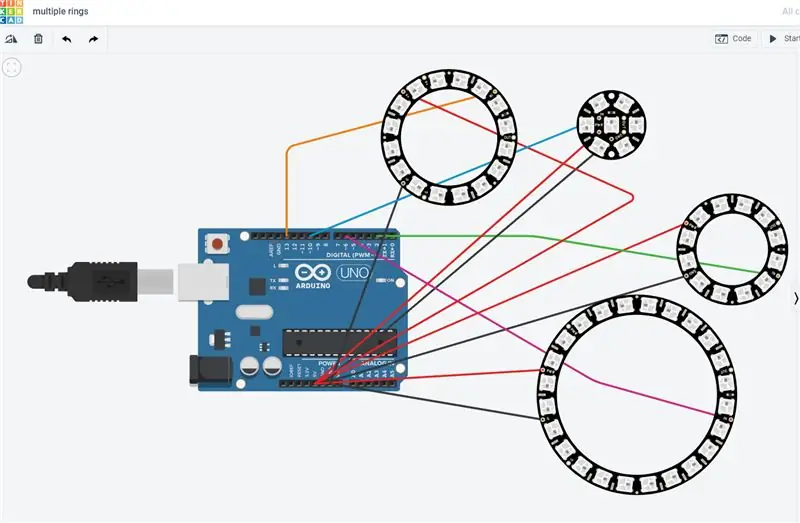
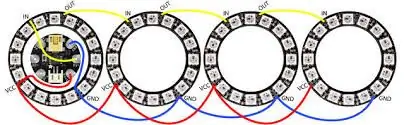
Dus ik bouwde dit project om de 12 LED Pixel te zien werken. Ik vond deze met 16 hier. En ik zag deze geïntegreerde armband, maar ik wilde zien hoe verschillende ringen, verschillende maten onafhankelijk van elkaar zouden werken.
Dus in plaats van de digitale uitgang van het ene bord op de digitale ingang op het andere bord aan te sluiten, zoals de tweede afbeelding suggereert, was mijn doel om één speciale DI op elk bord te hebben.
Stap 1: Materiaal
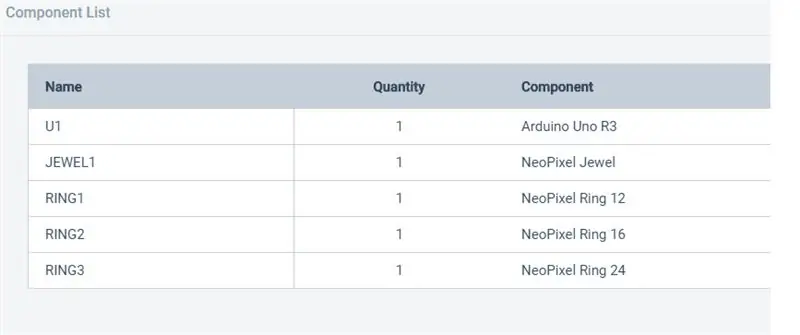
Stap 2: Coderen
Ik had de neon.ino om mee te beginnen, deze was heel eenvoudig, ik vond online en het aanpassen van de poort en de grootte van de ring, het werkte.
Ik had het idee dat het nodig zou zijn om de variabelen te repliceren, maar wist niet zeker welke nodig waren en welke konden blijven zoals ze zijn voor alle NeoPixel-ringen.
ORIGINEEL
#erbij betrekken
#define PIN 2 // invoerpin Neopixel is bevestigd aan
#define NUMPIXELS 12 // aantal neopixels in Ring
Adafruit_NeoPixel pixels = Adafruit_NeoPixel (NUMPIXELS, PIN, NEO_GRB + NEO_KHZ800);
NIEUWE
#include #define PIN1 6 // sluit 12 Neopixel-strip aan op Digital PIN6
#define PIN2 13 // verbind 6 Neopixel-strip met Digital PIN7
#define PIN3 2 // sluit 24 Neopixel-ringen aan op Digital PIN8
#define PIN4 10 // sluit 16 Neopixel-ring aan op Digital PIN9
#define PIN5 9 //
#definieer NUMPIXELS1 24
#define NUMPIXELS2 16
#define NUMPIXELS3 12
#definieer NUMPIXELS4 6
#define NUMPIXELS5 1
Adafruit_NeoPixel pixels1 = Adafruit_NeoPixel (NUMPIXELS1, PIN1, NEO_GRB + NEO_KHZ800); Adafruit_NeoPixel pixels2 = Adafruit_NeoPixel (NUMPIXELS2, PIN2, NEO_GRB + NEO_KHZ800); Adafruit_NeoPixel pixels3 = Adafruit_NeoPixel (NUMPIXELS3, PIN3, NEO_GRB + NEO_KHZ800); Adafruit_NeoPixel pixels4 = Adafruit_NeoPixel (NUMPIXELS4, PIN4, NEO_GRB + NEO_KHZ800); Adafruit_NeoPixel pixels5 = Adafruit_NeoPixel(NUMPIXELS5, PIN5, NEO_GRB + NEO_KHZ800);
neonmultiple.txt
was een andere code die ik heb gevonden, maar gebaseerd op het aanpassen van knoppen voor de snelheid … Ik moest beide codes samenvoegen.
voor de eerste keer dat ik gebruikte
lege lus() {
ring1();
ring2();
ring3();
ring4();
ring5();
Het was dus gemakkelijk om alle code en variabelen te zien die ik nodig had om te "verviervoudigen" van de originele Neon.ino
Het ingestelde kleurgedeelte heb ik maar één keer bewaard, omdat alle lichten willekeurig kunnen veranderen, dus het is niet nodig om setcolor1, setcolor2… enz.
void setColor(){ redColor = willekeurig (0, 255); groene kleur = willekeurig (0, 255); blueColor = willekeurig (0, 255); Serial.print("rood: "); Serial.println(redColor); Serial.print("groen: "); Serial.println(greenColor); Serial.print("blauw: "); Serial.println(blueColor); }
de laatste code die ik heb gebruikt heet multiple_rings1.ino
Stap 3: Resultaat
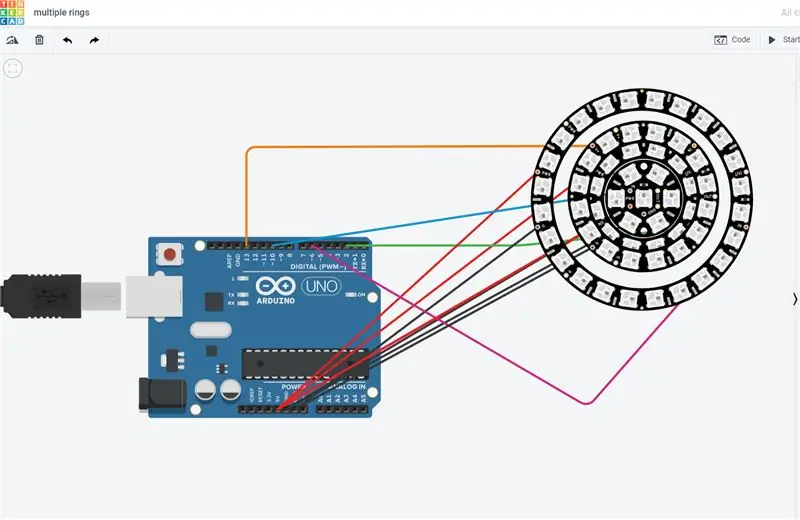
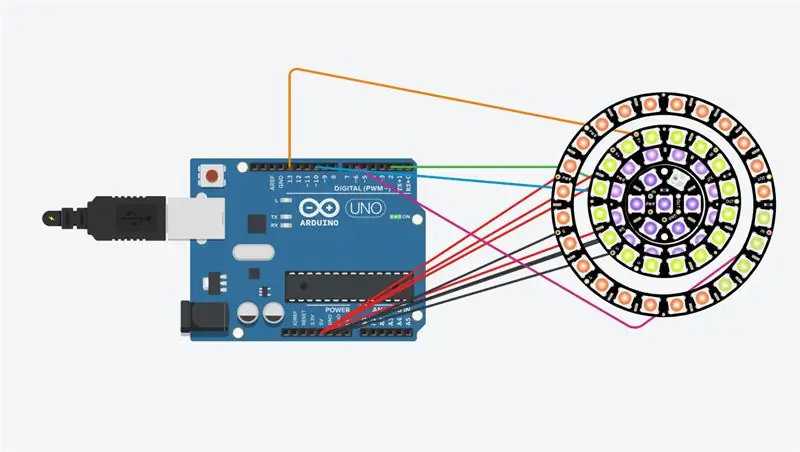
kan voorlopig alleen in thinkercad simuleren
www.tinkercad.com/things/0wTu8lCQSkQ-multiple-rings/editel?sharecode=0vbsPyNB7n9it870QBXkyNBV0DyDmmzPCLtHva5fRXk=
Aanbevolen:
Arduino Meerdere I2C-apparaten aansluiten: 6 stappen

Arduino Verbind meerdere I2C-apparaten: in deze tutorial leren we hoe je verschillende modules met een I2C-verbinding op arduino kunt aansluiten. Bekijk de video! In ons geval gebruiken we 4 OLED-schermen als voorbeeld, maar je kunt elke andere I2C-module gebruiken sensoren indien gewenst.Opmerking: 4 OLED-displays co
Meerdere USB-poorten zonder PCB: 4 stappen

Meerdere USB-poorten zonder PCB: dit is mijn tweede instructable en hier ga ik een project met je delen waar je meerdere USB-poorten kunt maken om op je pc te gebruiken, want als je vanuit huis werkt, heb je een groot probleem om veel te gebruiken apparaten zoals de meeste apparaten nu h
Meerdere ESP-gesprekken voeren via ESP-NOW met ESP32 en ESP8266: 8 stappen

Meerdere ESP-gesprekken maken via ESP-NOW ESP32 en ESP8266 gebruiken: voor mijn lopende project heb ik meerdere ESP nodig om met elkaar te praten zonder een router. Om dit te doen, zal ik de ESP-NOW gebruiken om draadloos met elkaar te communiceren zonder een router op de ESP
Meerdere elektronische kaarsen: 3 stappen

Meerdere elektronische kaarsen: elektronische kaarsen zijn vaak op Instructables geplaatst, dus waarom deze? Thuis heb ik deze kleine semi-transparante kersthuisjes met een LED-inzicht en een kleine batterij. Sommige huizen hebben LED's met een kaarseffect en sommige hebben LED's t
Hoe u een onafhankelijke film maakt in de metro van New York City als u zich geen vergunningen kunt veroorloven - Ajarnpa

Hoe je een onafhankelijke film maakt in de metro van New York als je je geen vergunningen kunt veroorloven: dit is een eenvoudige gids voor beginnende onafhankelijke filmmakers die ervan dromen om die magische scène in het prachtige metrosysteem van New York City te filmen, maar wie kan de duizenden dollars niet betalen die nodig zijn om een vergunning te krijgen om legaal te schieten
